
时间:2020-10-30 09:58:21 来源:www.win10xitong.com 作者:win10
小编今日为大家解答一下Win10系统怎么调电源高性能的问题,新手处理关于Win10系统怎么调电源高性能的问题不是特别容易,我们其实完全可以慢慢来解决这个Win10系统怎么调电源高性能的问题,今天小编按照这个步骤就处理好了:1、打开开始菜单,点击设置按钮。2、在Windows设置中,点击系统就彻底解决了。怎么样,是不是感觉很容易?如果你还不是很明白,那接下来就由小编再次说说Win10系统怎么调电源高性能的操作伎俩。
具体步骤如下:
第一步:打开开始菜单,点击设置按钮。
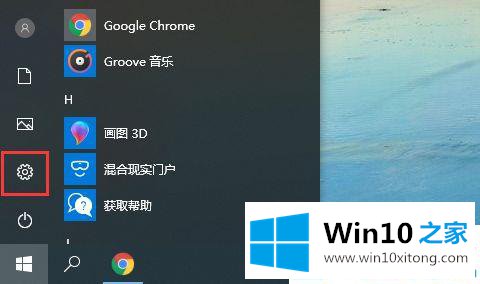
第二步:在Windows设置中,点击系统。
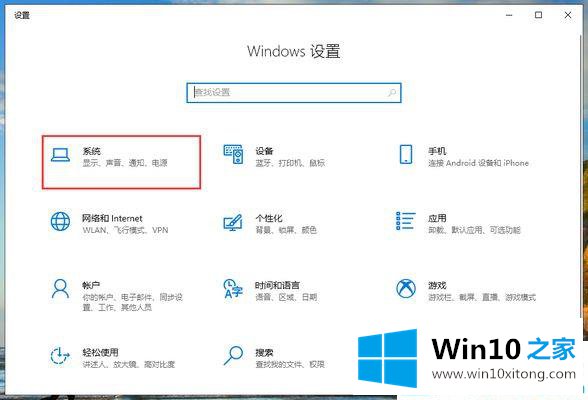
第三步:在"电源和睡眠"中找到并打开"其他电源设置"。
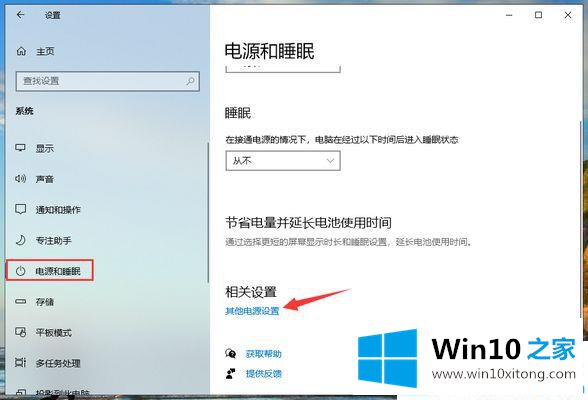
第四步:在弹出的电源选项窗口中就可以选择电源高性能模式了。如果没有高性能模式,我们也可以手动创建,点击创建电源计划。
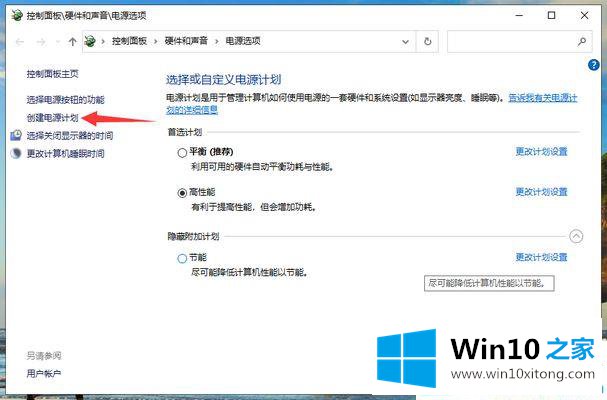
第五步:选择"高性能",将计划名称也更改为高性能,然后点击下一步,根据提示完成创建即可。
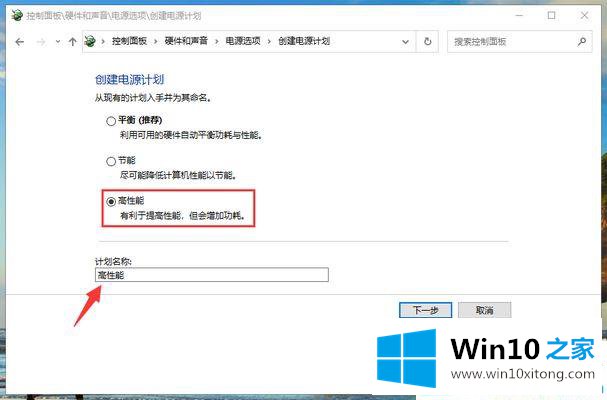
关于win10设置电源高性能模式的图文步骤就为大家分享到这里啦,有需要的用户可以按照上面的步骤来操作哦。
Win10系统怎么调电源高性能的问题是不是大家根据以上提供的教程就处理好了呢?希望这篇文章对大家有所帮助,多谢支持。